很多SolidWorks初学者在画往期的SolidWorks练习题的时候,都会卡壳,究其原因一个是我们在SolidWorks初学阶段一定不要选择难度较大的题目,还有就是一定要加强自身的学习,看SolidWorks视频教程可以增加命令的使用认知,更能获取他们的设计绘图技巧。所以一定要选择适合自己现阶段的练习,才能步步为赢。
今天分享的SolidWorks鸟笼建模练习,非常的简单,扫描阵列完成。重点还是鸟笼门的扫描路径的生成,综合练习,锻炼大家SolidWorks使用技能。
SolidWorks练习题之鸟笼建模效果图
SolidWorks练习题之鸟笼建模建模步骤
1、打开SolidWorks软件,新建零件,然后【前视基准面】画草图。
2.【曲面旋转】。
3.【圆角】多半径圆角:75、45 。
4.【扫描】圆形轮廓,直径:10 。
5.【扫描】。
6.【扫描】。
7.【移动/复制实体】复制:3个;Y方向:100 。
8.底部两个也是【扫描】。
9.【分割线】分割类型:交叉点;用前视基准面分割5个面。
10.【扫描】直径:5 。
10-1.去掉:合并结果。
11.【圆周阵列】方向:蓝色面;实体:20个。
12.【前视基准面】画草图。
13.【曲面剪裁】移除选择:紫色面。
14.【曲面拉伸】。
15.【使用曲面切除】。
16.【扫描】直径:12 。
17.完成。
以上就是关于SolidWorks鸟笼零件的做题步骤,仅供参考,希望大家可以多做练习,自我完成。
注:SolidWorks新手如果看图文版的SolidWorks练习题比较吃力,建议看我们的视频练习,会员高清视频可下载。
SolidWorks鸟笼模型源文件下载




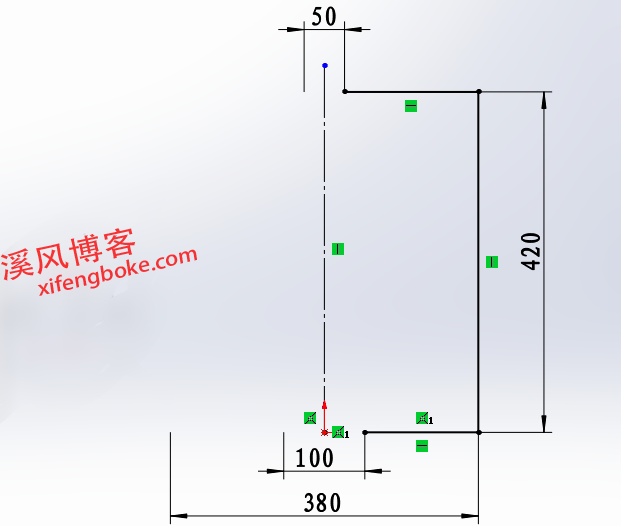
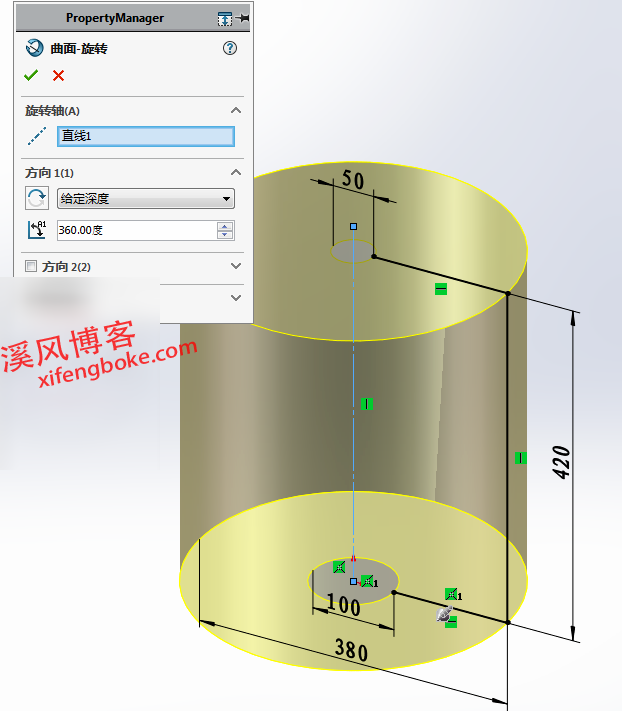
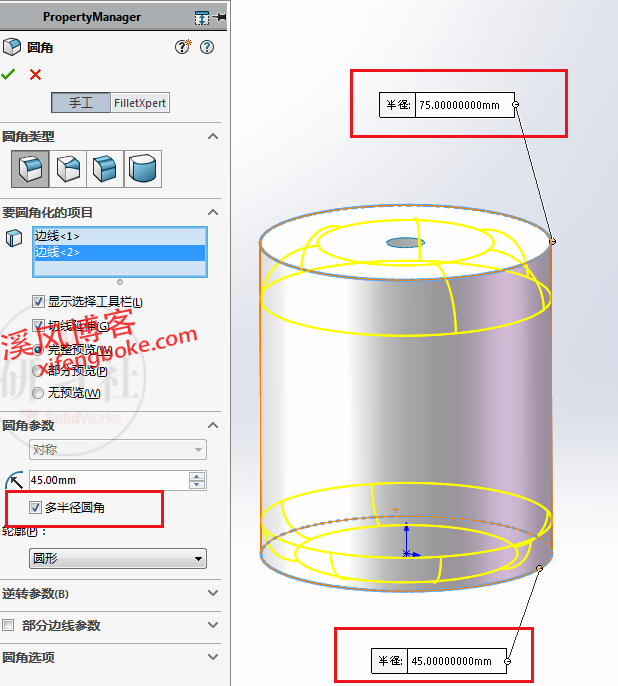



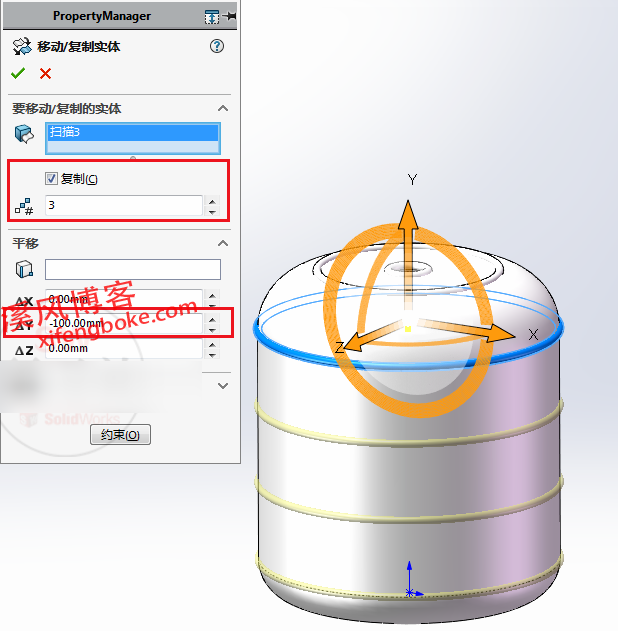

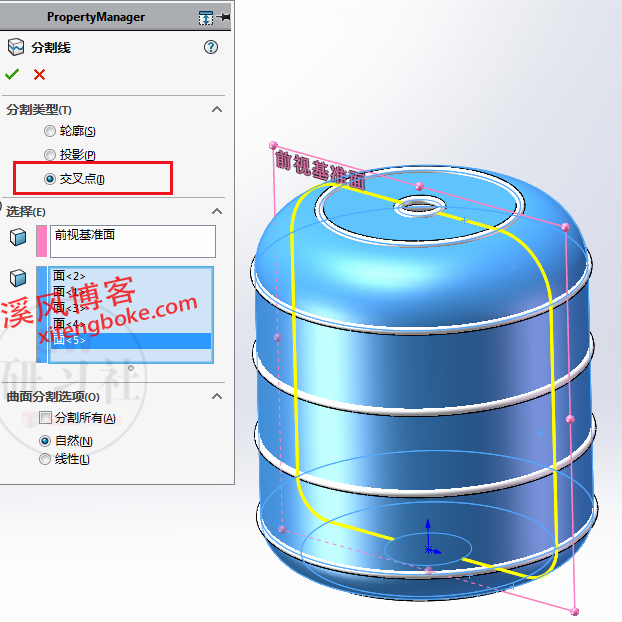
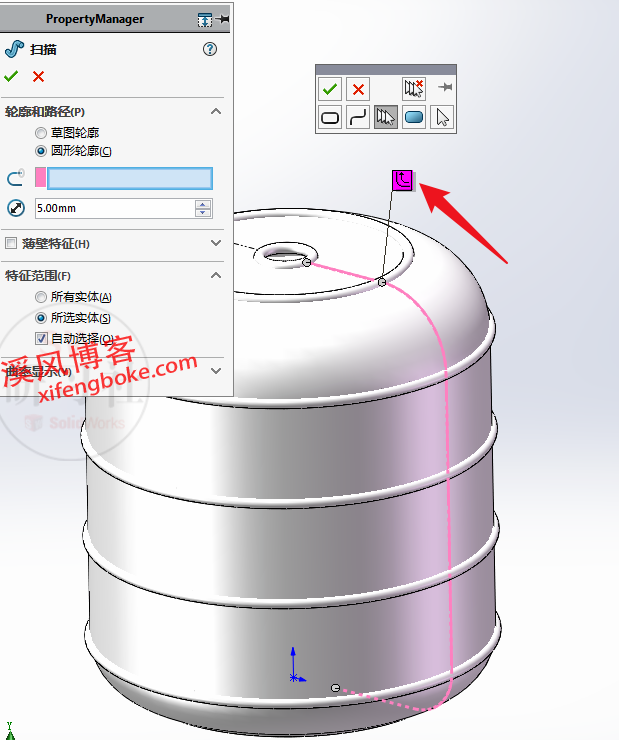

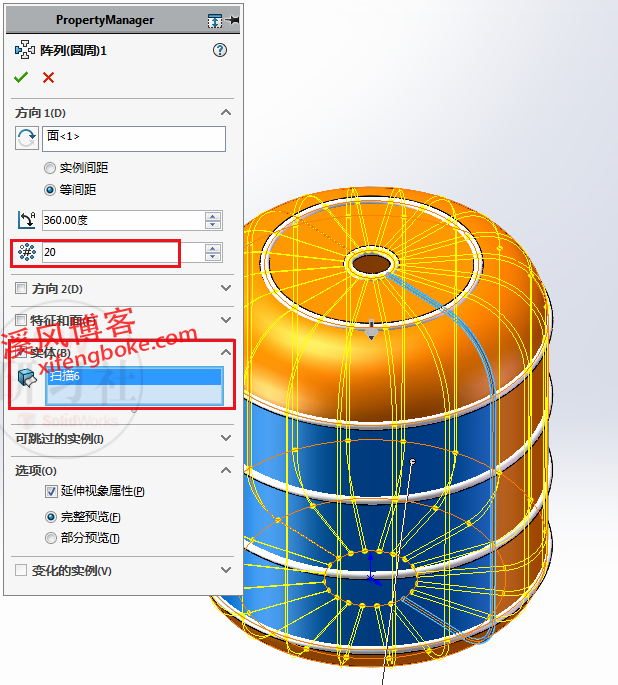
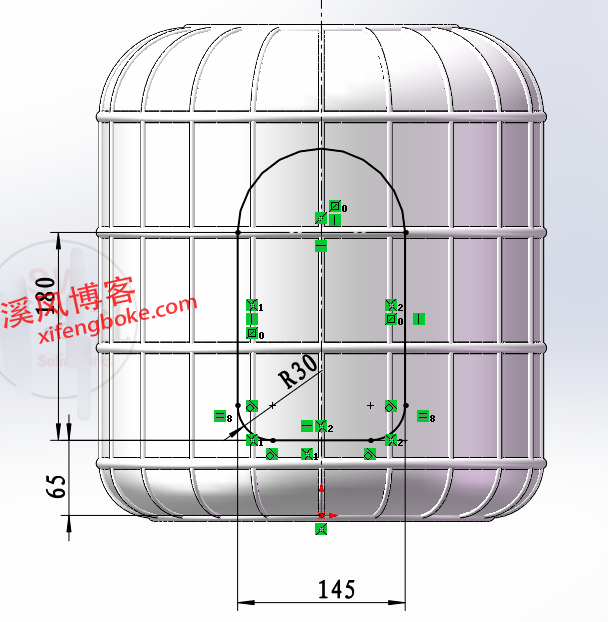
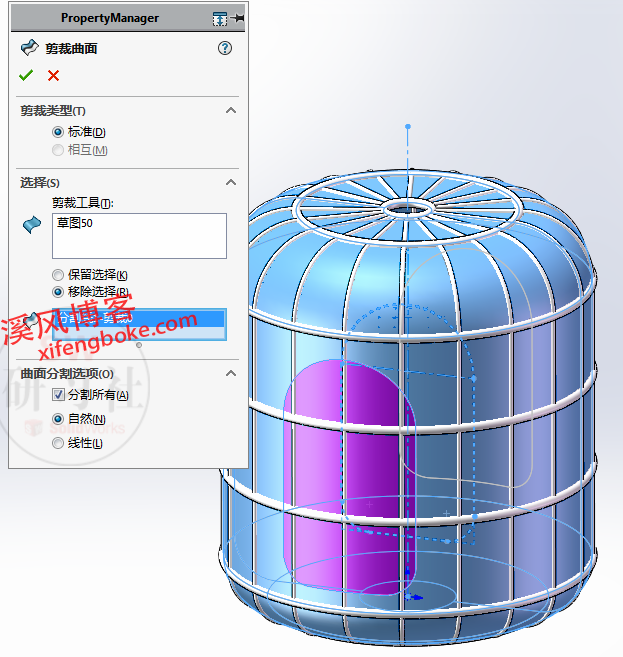


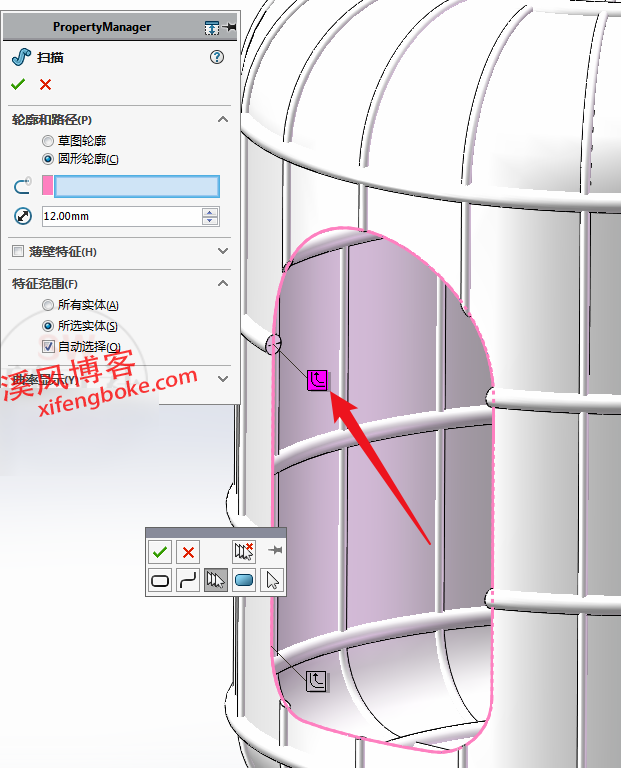
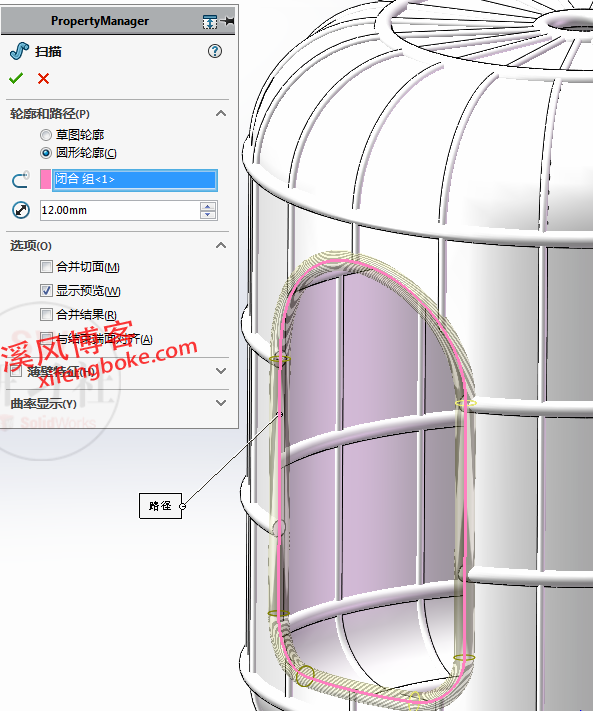



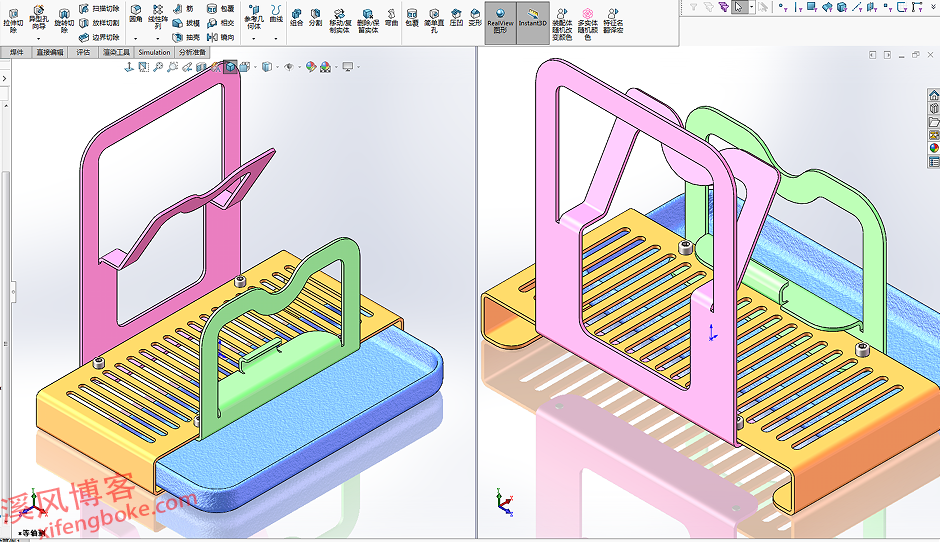

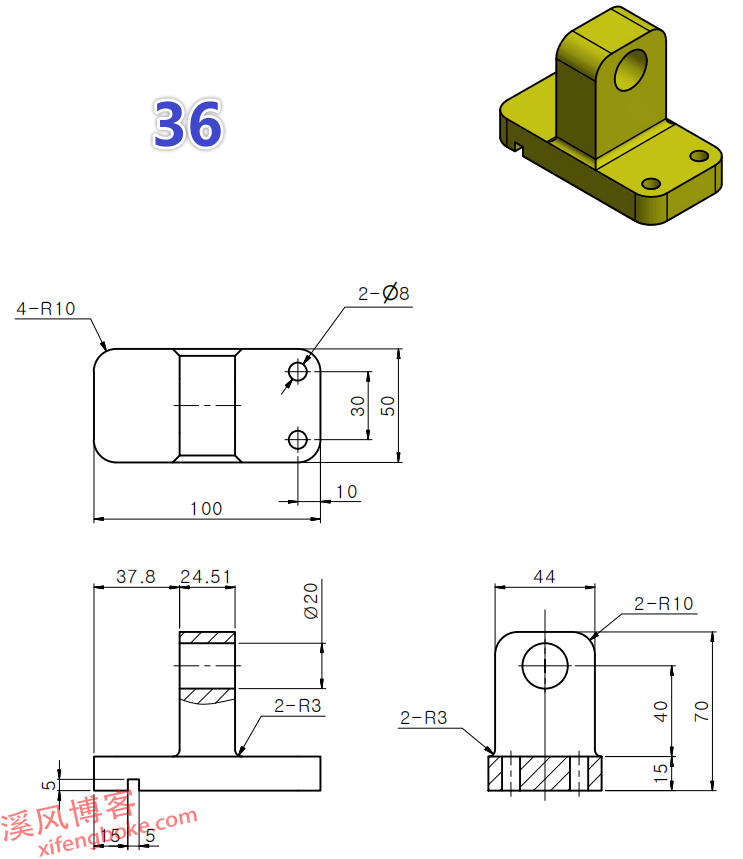
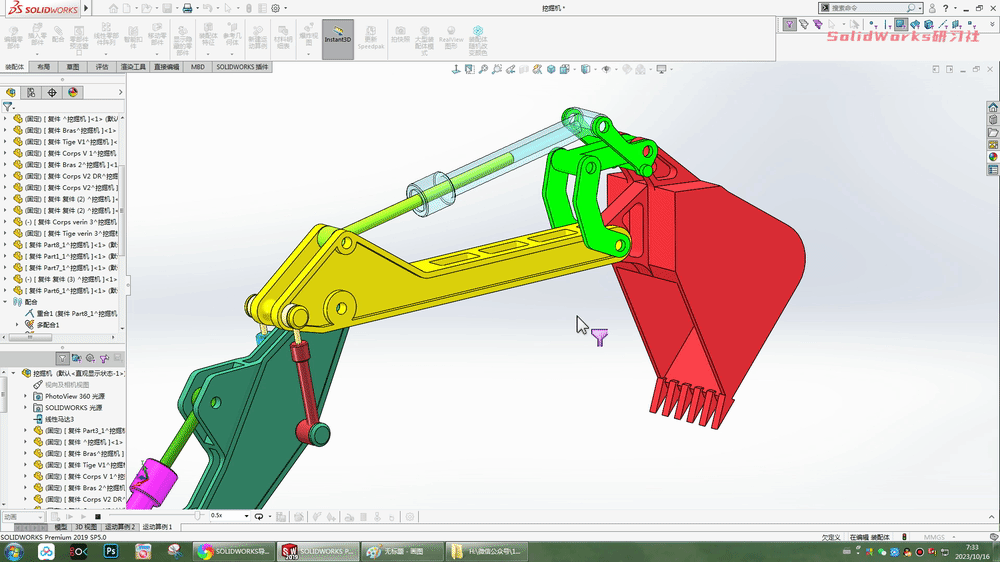

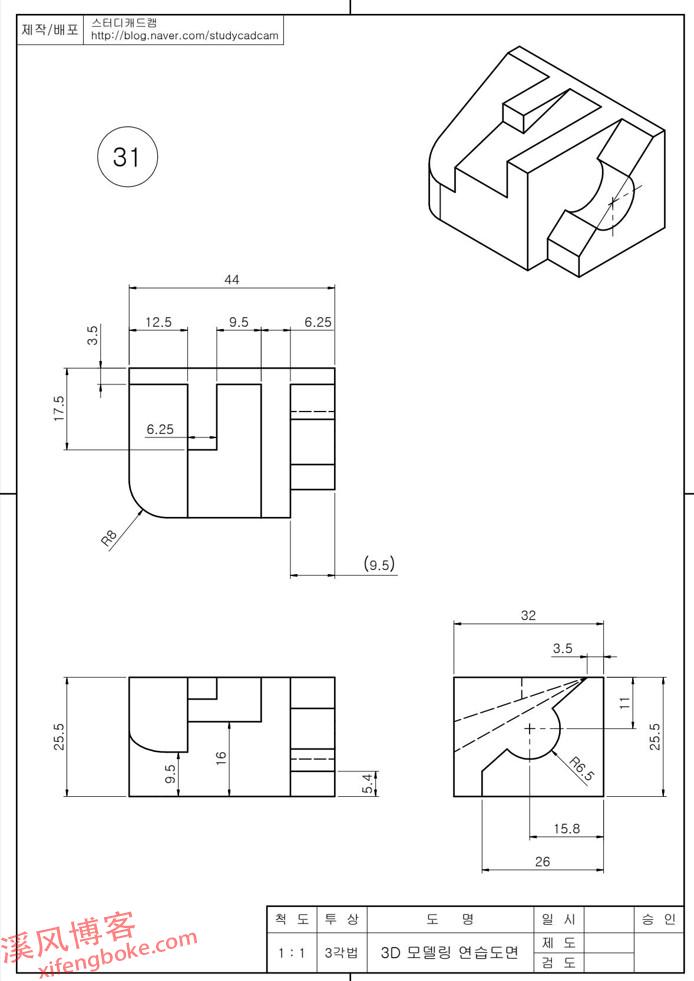
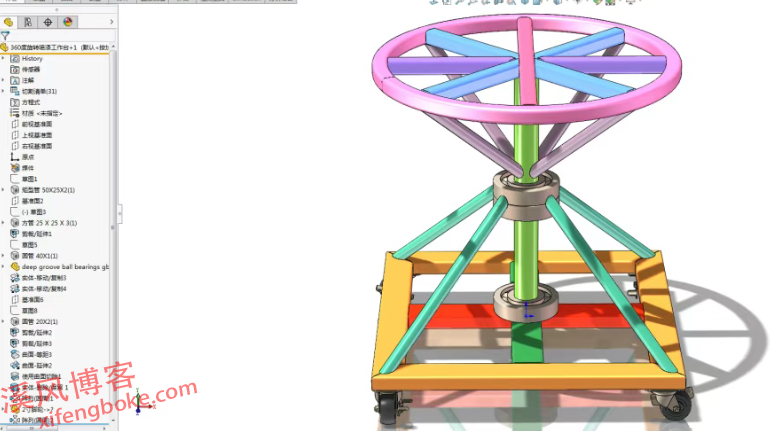
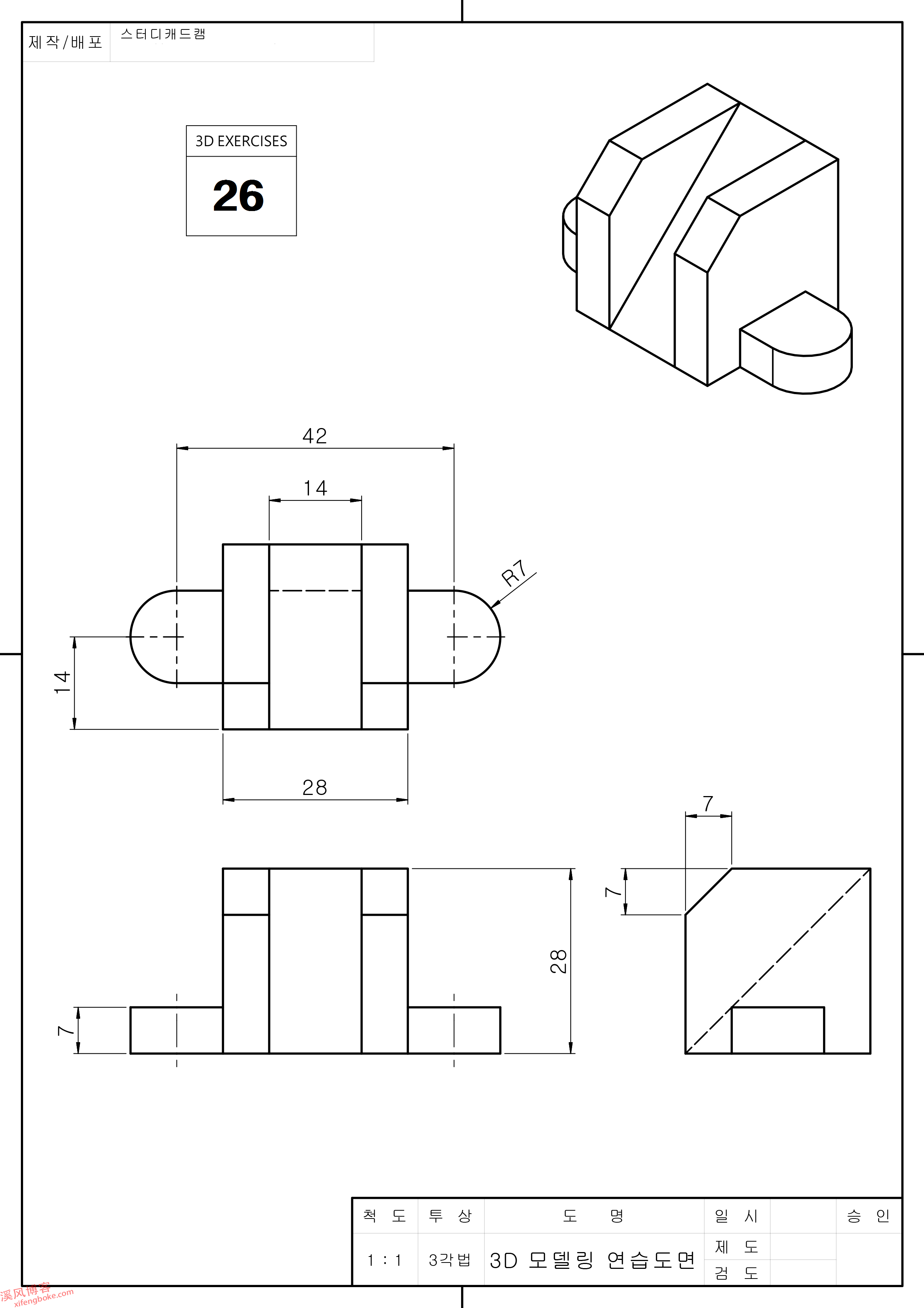

还没有评论,来说两句吧...